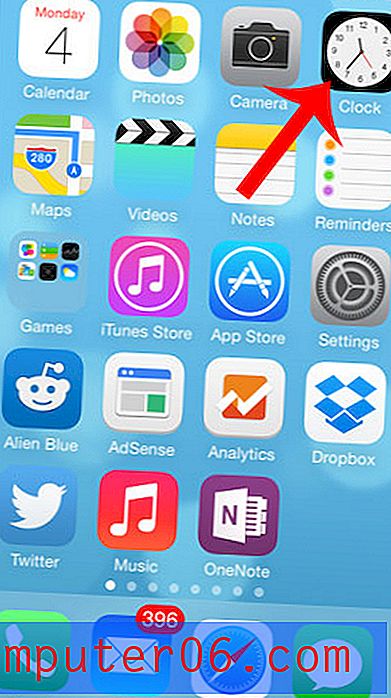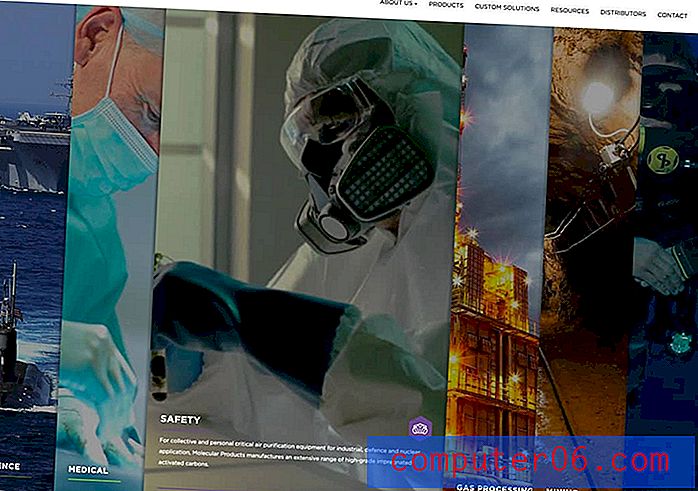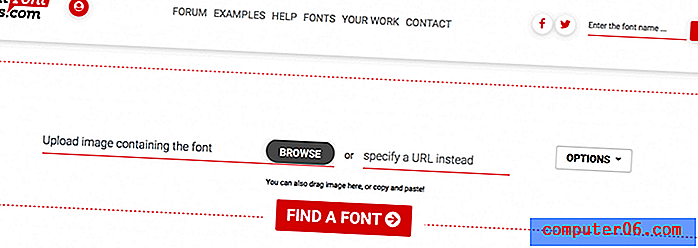Jak wyświetlić więcej każdego e-maila w aplikacji Mail na telefonie iPhone 11
- Wykonując te kroki, będziesz mógł wyświetlić więcej treści poszczególnych wiadomości e-mail w skrzynce odbiorczej.
- Zmieniamy ustawienie o nazwie „Podgląd”, które pokazuje początkową część wiadomości e-mail.
- Masz kilka opcji do wyboru, z których możesz dostosować, ile z każdej wiadomości e-mail chcesz w skrzynce odbiorczej.
- Dotyczy to tylko domyślnej aplikacji Mail.
- Otwórz aplikację Ustawienia .
- Przewiń w dół i wybierz opcję Poczta .
- Dotknij przycisku Podgląd .
- Stuknij liczbę wierszy, które chcesz wyświetlić dla każdego e-maila.
Po otwarciu aplikacji Mail na iPhonie zobaczysz swoją skrzynkę odbiorczą. W zależności od ustawień i liczby skonfigurowanych adresów e-mail ta skrzynka odbiorcza może wyświetlać wiadomości z jednego lub więcej kont e-mail.
Masz możliwość dostosowania sposobu wyświetlania dużej ilości informacji w skrzynce odbiorczej, w tym także ilości wyświetlanych wiadomości e-mail.
Nasz przewodnik poniżej pokaże Ci, jak wyświetlać więcej treści z każdej wiadomości e-mail w aplikacji iPhone Mail, zmieniając ustawienie Podgląd.
Jak wyświetlić więcej linii każdej wiadomości e-mail w aplikacji Mail na telefonie iPhone
Kroki opisane w tym artykule zostały wykonane na telefonie iPhone 11 w systemie iOS 13.3.1. Będzie to również działać na innych modelach iPhone'ów z systemem iOS 13, a także na najnowszych wersjach systemu iOS.
Krok 1: kliknij ikonę Ustawienia .

Krok 2: Wybierz opcję Poczta .
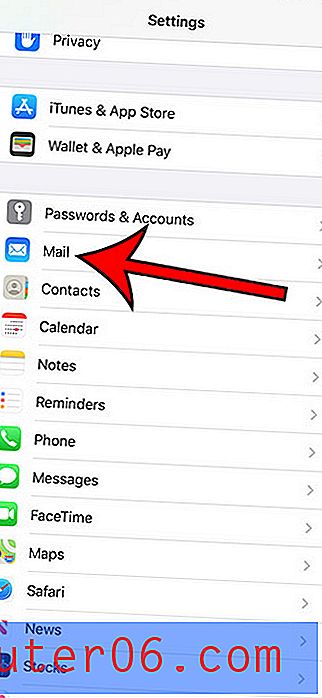
Krok 3: Naciśnij przycisk Podgląd .
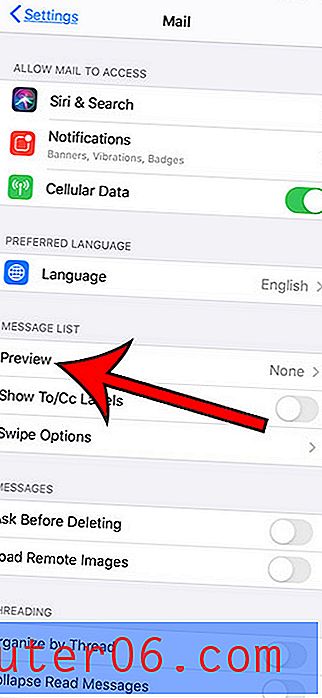
Krok 4: Wybierz liczbę wierszy podglądu do wyświetlenia dla każdej wiadomości e-mail.
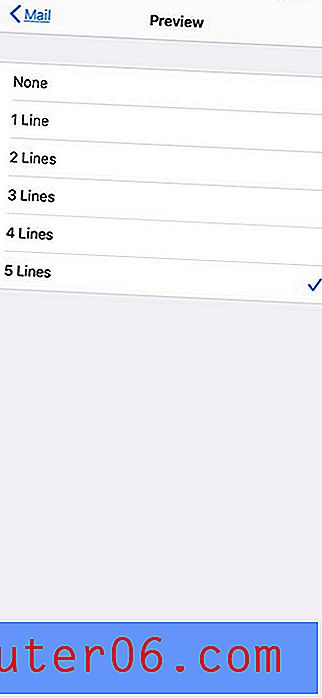
Pamiętaj, że zmiana tego ustawienia wpłynie na liczbę wiadomości e-mail widocznych jednocześnie na ekranie.
Dowiedz się, dlaczego Twój iPhone nie wyświetla żadnych zdjęć w wiadomościach e-mail, lub przestań wyświetlać zdjęcia w wiadomościach e-mail, zmieniając ustawienie Ładuj zdalne obrazy.